Databasunderhåll
Följande avsnitt innehåller detaljerade instruktioner för hur man schemalägger och utför rutinunderhåll av SunLink Server-databaser. Du utför de flesta av dessa uppgifter genom att använda SunLink Server Manager, men vissa av uppgifterna kräver att du använder SunLink Servers kommandorad.
Gör så här för att rensa SunLink Server-databaserna
-
Använd SunLink Server Manager för att logga in som rot på den SunLink Server-dator där du vill rensa en eller flera databaser.
-
I visningsområdet dubbelklickar du på Uppgifter och sedan på Rensa databaser.
På skärmen ser du en lista med de databaser som kan rensas.
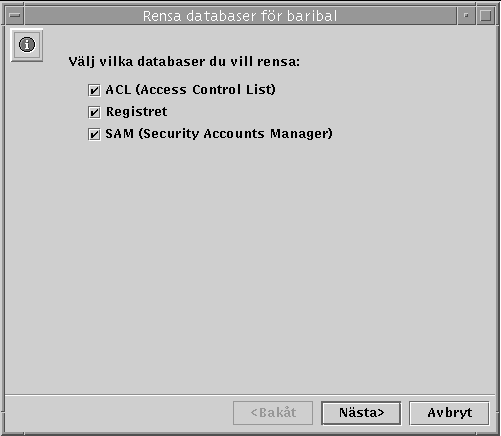
Rensningsguiden gör följande med dessa databaser:
-
Kontrollerar, reparerar och rensar bort inaktuella poster i ACL (Access Control List) och synkroniserar ACL-information med Solaris' filsystem
-
Kontrollerar och reparerar Registret
-
Kontrollerar och reparerar SAM (Security Account Manager)
-
-
Välj alla databaser du vill rensa och klicka sedan på Nästa.
-
Klicka på Slutför.
Den skärm som sedan visas talar om hur rensningen fortskrider. En uppgift som är klar markeras med ett kryss och en som pågår med en pil.
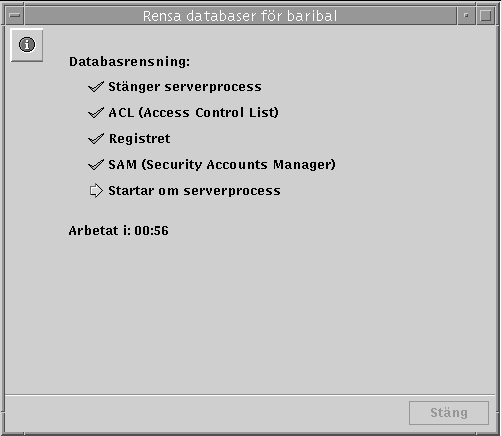
Gör så här för att säkerhetskopiera SunLink Server-databaser
-
I visningsområdet dubbelklickar du på Uppgifter och sedan på Säkerhetskopiera och återställa databaser.
En skärm med de olika alternativen för säkerhetskopiering och återställning visas.
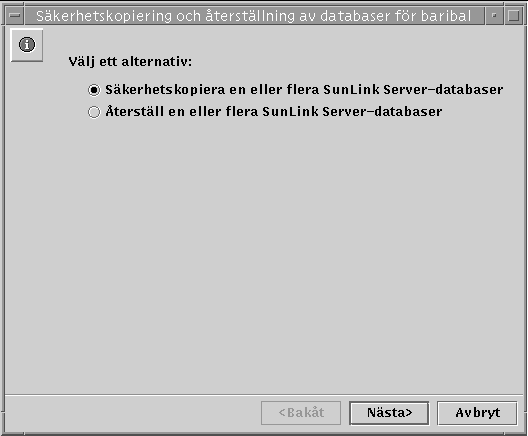
-
Välj Säkerhetskopiera en eller flera SunLink Server-databaser och klicka sedan på Nästa.
På skärmen ser du en lista med de databaser som du kan säkerhetskopiera och även ett textfält där du anger sökvägen till filen med säkerhetskopian. Observera att säkerhetskopian måste lagras som en Solaris-fil i en katalog på SunLink Server i stället för lokalt. Om du anger en sökväg till en obefintlig katalog visas en dialogruta med en fråga om du vill att guiden skall skapa katalogen.
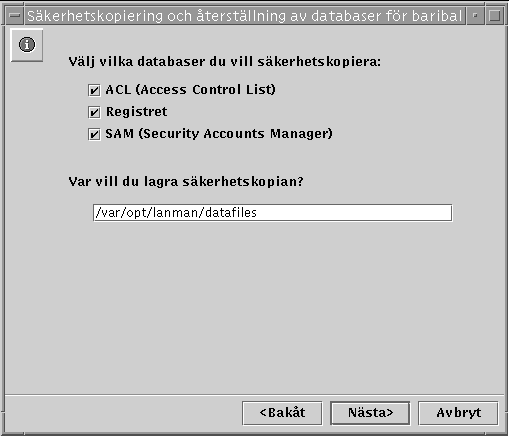
-
Välj alla databaser du vill säkerhetskopiera, ange sökvägen till filen med säkerhetskopian och klicka sedan på Nästa.
Med alternativen på skärmen kan du ange hur du vill att SunLink Server skall startas och stannas.
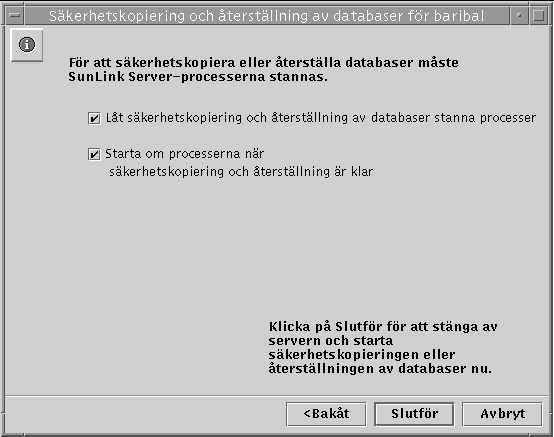
Serverprogramvaran måste stannas och sedan startas igen varje gång guiden kör underhåll. Om du inte väljer "Låt säkerhetskopiering och återställning av databaser stanna processer" kommer du inte att kunna fortsätta med säkerhetskopieringen. Om du väljer att guiden skall få stanna SunLink Server-processerna automatiskt för underhåll kan du även välja att guiden skall starta om servern när uppgifterna är klara.
-
Välj hur du vill att serverprocesserna skall stannas och startas och klicka sedan på Slutför.
Den skärm som sedan visas talar om hur säkerhetskopieringen fortskrider. En uppgift som är klar markeras med ett kryss och en som pågår med en pil.
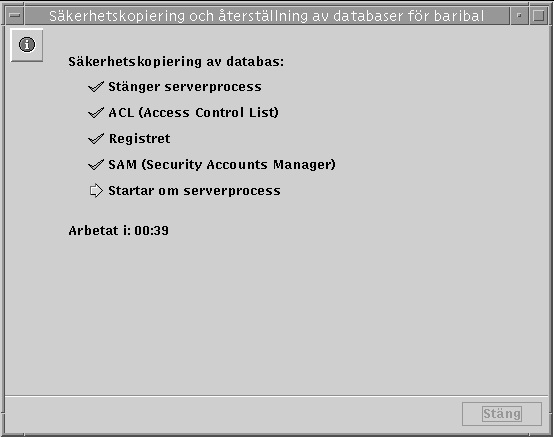
Gör så här för att återställa säkerhetskopierade databaser
-
Använd SunLink Server Manager för att logga in som rot på den SunLink Server-dator där du vill återställa en eller flera säkerhetskopierade databaser.
-
I visningsområdet dubbelklickar du på Uppgifter och sedan på Säkerhetskopiera och återställa databaser.
En skärm med de olika alternativen för säkerhetskopiering och återställning visas.
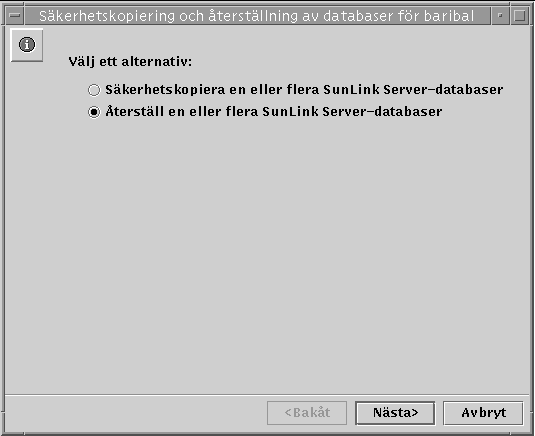
-
Välj Återställ en eller flera SunLink Server-databaser och klicka sedan på Nästa.
I nästa skärm visas ett textfält där du kan ange sökvägen till den fil med säkerhetskopior av databaser som du vill återställa.
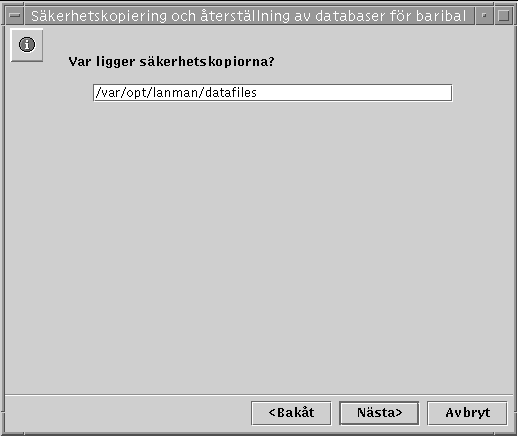
-
Skriv in sökvägen till filen med säkerhetskopian och klicka på Nästa.
På skärmen ser du en lista med de databaser som kan återställas.
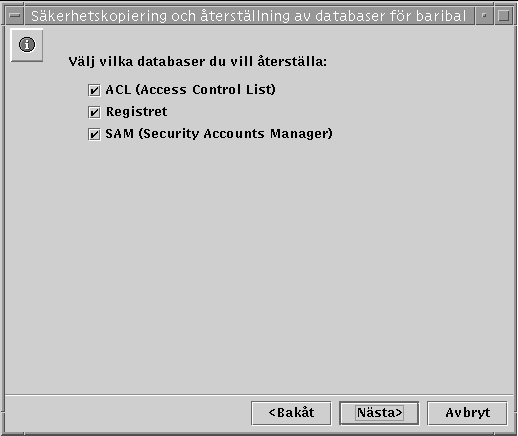
-
Välj alla säkerhetskopierade databasfiler som du vill återställa och klicka sedan på Nästa.
Med alternativen på skärmen kan du ange hur du vill att SunLink Server skall startas och stannas.
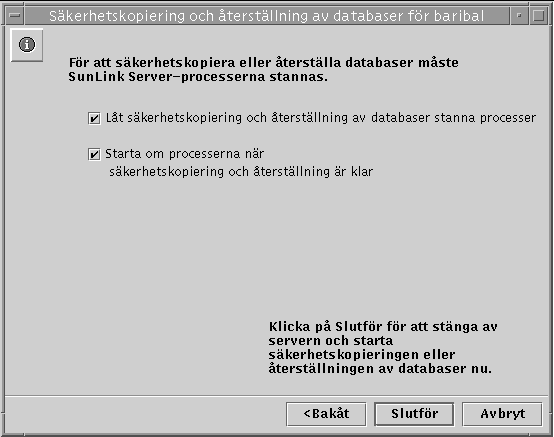
Serverprogramvaran måste stannas och sedan startas igen varje gång guiden kör underhåll. Om du inte väljer "Låt säkerhetskopiering och återställning av databaser stanna processer" kommer du inte att kunna fortsätta med återställningen av databaserna. Om du väljer att guiden skall få stanna SunLink Server-processerna automatiskt för underhåll kan du även välja att guiden skall starta om servern när uppgifterna är klara.
-
Välj hur du vill att serverprocesserna skall stannas och startas och klicka sedan på Slutför.
Den skärm som sedan visas talar om hur återställningen fortskrider. En uppgift som är klar markeras med ett kryss och en som pågår med en pil.
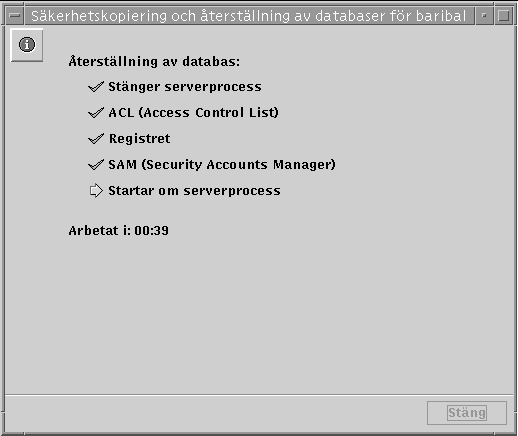
Gör så här för att skapa ett schema för att automatiskt rensa och säkerhetskopiera databaser
-
I visningsområdet dubbelklickar du på Uppgifter och sedan på Schemalägga underhåll av databaser.
På skärmen ser du alternativen för både rensning och säkerhetskopiering.
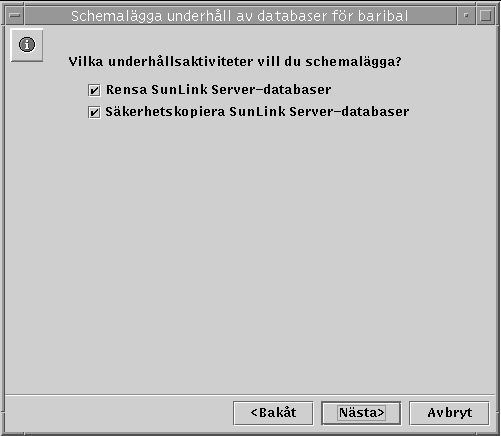
-
Välj ett av dem eller båda och klicka sedan på Nästa.
(Om du bara valde det ena alternativet kanske inte alla de kommande skärmarna visas.)
På skärmen ser du en lista där du kan välja vilka databaser du vill rensa automatiskt.
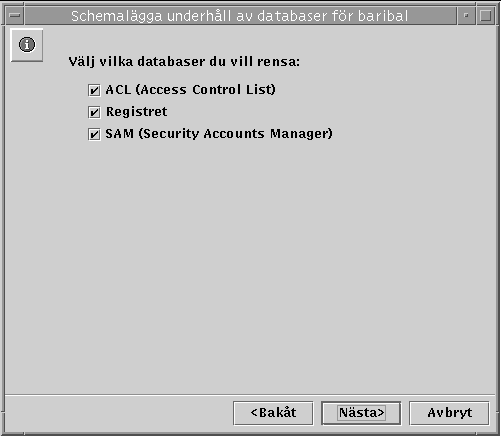
-
Välj alla databaser du vill rensa och klicka sedan på Nästa.
På skärmen ser du en lista med de databaser som du kan säkerhetskopiera automatiskt och även ett textfält där du anger sökvägen till filen med säkerhetskopian av databasen. Observera att säkerhetskopian måste lagras som en Solaris-fil i en befintlig katalog på SunLink Server i stället för lokalt. Om du anger en sökväg till en obefintlig katalog visas en dialogruta med en fråga om du vill att guiden skall skapa katalogen.
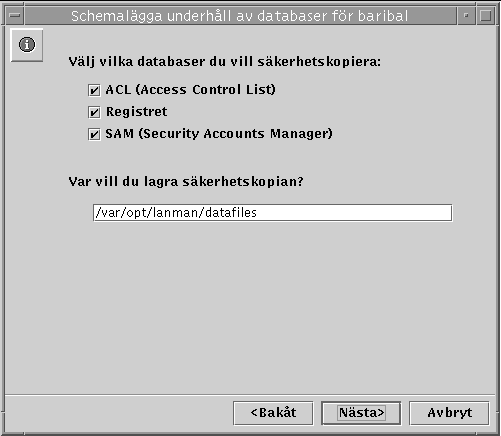
-
Välj alla databaser du vill säkerhetskopiera, ange sökvägen till filen med säkerhetskopian och klicka sedan på Nästa.
Med alternativen på skärmen kan du ange hur du vill att servern skall startas och stannas.
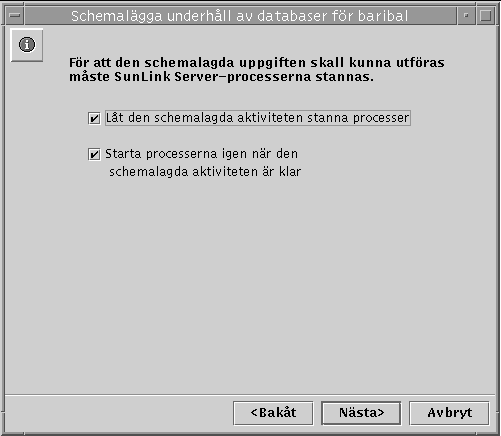
Serverprogramvaran måste stannas och sedan startas igen varje gång guiden kör underhåll. Om du inte väljer "Låt underhållsguiden stanna processer" kommer du inte att kunna fortsätta schemaläggandet av underhållet. Om du väljer att guiden skall få stanna SunLink Server-processerna automatiskt för underhåll kan du även välja att guiden skall starta om servern när uppgifterna är klara.
-
Välj hur du vill att serverprocesserna skall stannas och startas och klicka sedan på Slutför.
På nästa skärm väljer du hur ofta underhållet skall utföras: en enstaka gång, dagligen, en gång i veckan eller en gång i månaden. Standardalternativet är en gång i veckan.
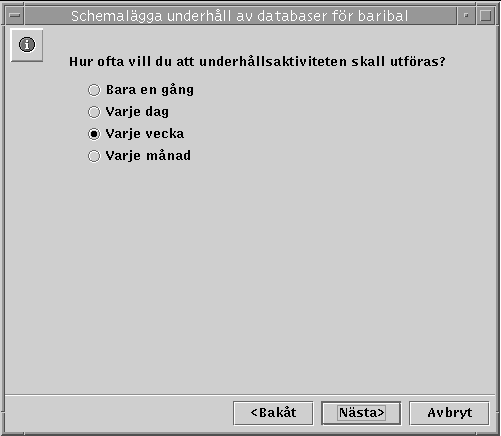
-
Välj hur ofta du vill att underhållet skall utföras och klicka sedan på Nästa.
I nästa skärm kan du välja mer exakt tidpunkt för underhållet; alternativen varierar beroende på vilken frekvens för underhållet du väljer:
-
En enstaka gång - Du anger datum och klockslag.
-
Varje dag - Du anger klockslag.
-
Varje vecka - Du anger veckodag och klockslag.
-
Varje månad - Du anger ett datum i månaden och klockslag.
-
-
Ange dag, datum och klockslag och klicka sedan på Nästa.
På skärmen får du en sammanfattning av dina val, och en sista möjlighet att ändra dem innan de träder i kraft.
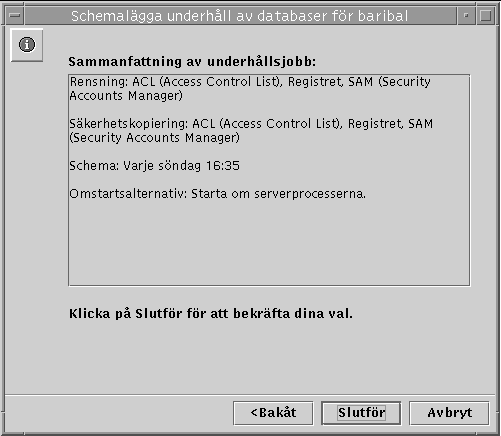
-
Titta igenom Sammanfattning av underhållsjobb. Klicka sedan på Slutför för att bekräfta dina val och aktivera det valda underhållsschemat, eller Bakåt för att gå tillbaka och göra om valen.
Efter det att du har bekräftat valen och schemalagt underhållet visas en sammanfattning av de schemalagda uppgifterna varje gång du öppnar guiden för underhållsuppgifter. Den kommer också att visas i SunLink Server Managers informationspanel för servern.
När du har schemalagt underhållet kan du när som helst ändra i schemat, eller ta bort det helt. Mer information finns i avsnittet "Gör så här för att visa, redigera och ta bort schemalagt databasunderhåll".
Gör så här för att visa, redigera och ta bort schemalagt databasunderhåll
-
Använd SunLink Server Manager för att logga in som rot på den SunLink Server-dator, vars underhåll du vill schemalägga.
-
I visningsområdet dubbelklickar du på Uppgifter och sedan på Schemalägga underhåll av databaser.
På skärmen ser du en sammanfattning av det schemalagda underhållet.
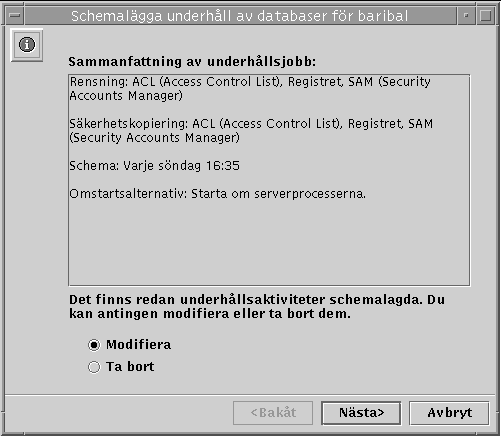
-
Gör ettdera av följande:
-
Välj Redigera, klicka på Nästa och följ sedan instruktionerna i förra avsnittet, "Gör så här för att skapa ett schema för att automatiskt rensa och säkerhetskopiera databaser".
-
Välj Ta bort, klicka på Nästa och fortsätt sedan med Steg 4.
-
-
Klicka på Slutför för att bekräfta att du vill ta bort den valda underhållsuppgiften.
Gör så här för att minska storleken på WINS-databasen
- © 2010, Oracle Corporation and/or its affiliates
